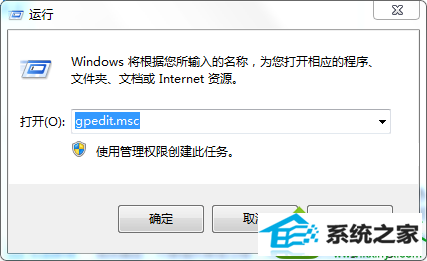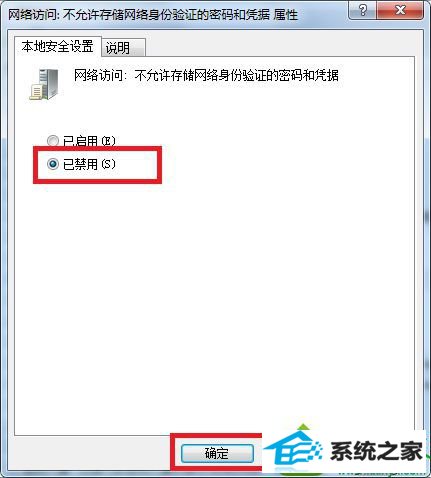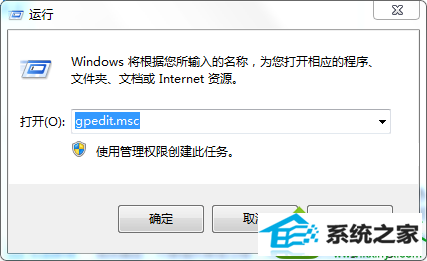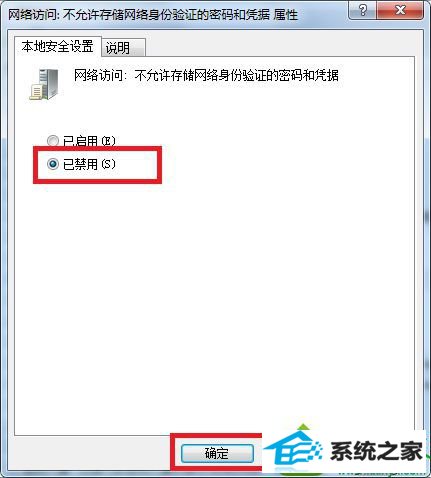今天和大家分享一下win10系统提示windows凭据已被您的系统管理员禁用问题的解决方法,在使用win10系统的过程中经常不知道如何去解决win10系统提示windows凭据已被您的系统管理员禁用的问题,有什么好的办法去解决win10系统提示windows凭据已被您的系统管理员禁用呢?小编教你只需要1、进入桌面,按下“win + R”快捷键打开运行窗口,输入“gpedit.msc”并点击确定打开组策略; 2、进入“本地组策略编辑器”页面后,在左侧依次展开“计算机配置--windows 设置--安全设置--本地策略--安全选项”就可以了;下面就是我给大家分享关于win10系统提示windows凭据已被您的系统管理员禁用的详细步骤::
解决方法如下: 1、进入桌面,按下“win + R”快捷键打开运行窗口,输入“gpedit.msc”并点击确定打开组策略;
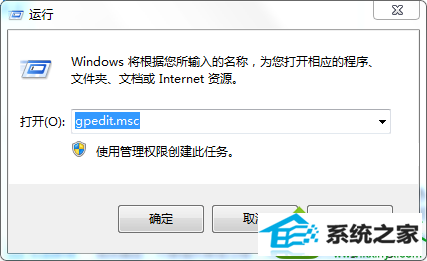
2、进入“本地组策略编辑器”页面后,在左侧依次展开“计算机配置--windows 设置--安全设置--本地策略--安全选项”; 3、然后在右侧找到并双击打开“网络访问:不允许存储网络身份验证的密码和凭据”;

4、打开其属性窗口后,设置为“已禁用”,然后 点击“确定”即可。
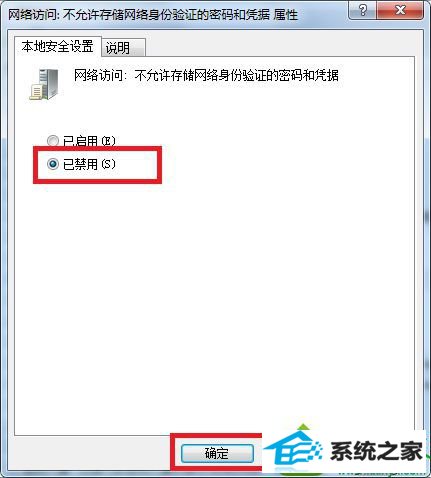
大家只要按照上述方法在组策略中将“网络访问:不允许存储网络身份验证的密码和凭据”策略给禁用,就可以正常使用windows凭据的保存密码功能了。好了,关于win10提示windows凭据已被您的系统管理员禁用怎么办小编就介绍到这里了。